Problemi con l’invio a Gmail: Impostare SPF e DKIM
Dal maggio 2022, Google ha rafforzato il controllo SPF sulle e-mail inviate a Gmail e restituisce le e-mail con un messaggio di errore che indica che la verifica di almeno uno dei due parametri SPF o DKIM non ha avuto successo.
Ecco un esempio di errore dopo l’invio a Gmail:
—–Messaggio originale
Da: mailer-daemon-register.it ?mailer-daemon?register.it?
Inviato il: Marzo 2022
A: xxxx xxxxxx
Oggetto: Notifica sullo stato di consegna
Questa è una notifica di stato di consegna generata automaticamente.
La consegna al seguente indirizzo è fallita:
* xxxxx.gmail.com
Motivo: L’invio è fallito presso l’host paganini04.register.it Consegna al seguente destinatario: xxxxx.gmail.com
L’errore restituito dal server remoto è:550-5.7.26 This message has no authentication information or fails on message internal id: Pk60n405wabJPk61n0HSA Il messaggio originale è allegato qui sotto.

La procedura per risolvere il problema è abbastanza semplice e consiste nel creare un record SPF o un record DKIM. Questi due record, configurati nel DNS del vostro dominio, vi danno la possibilità di autenticare i vostri messaggi.
Che cos’è l’SPF?
SPF (Sender Policy Framework) è un tipo di record TXT del DNS che elenca tutti i server autorizzati a inviare e-mail da un determinato dominio.
Come si configura l’SPF?
Nella vostra area clienti, cliccate sul dominio desiderato (per sapere come accedere alla vostra area clienti personale , cliccate qui)
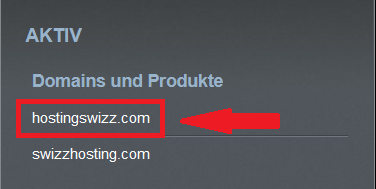
Cliccare ora su EMAIL
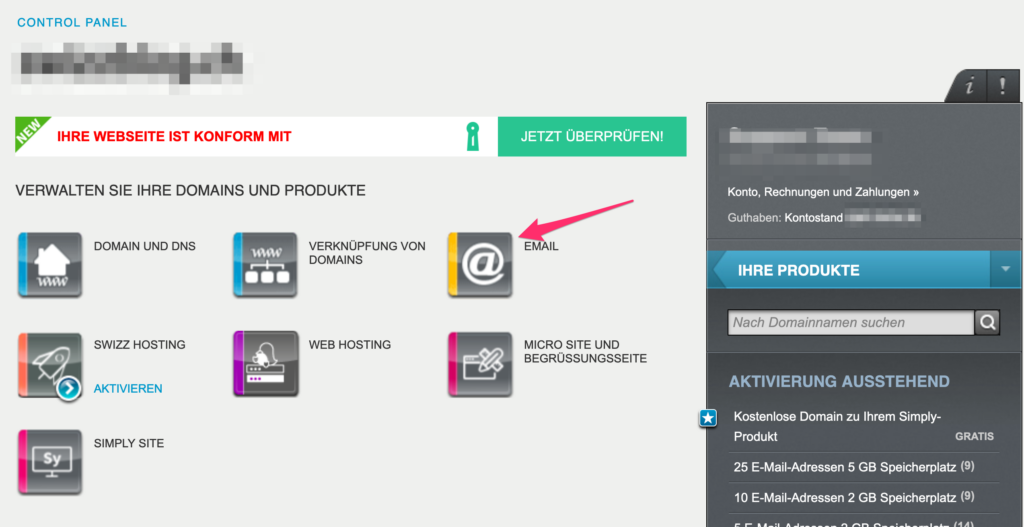
Fare clic su AZIONI nell’angolo in alto a destra e selezionare SPF
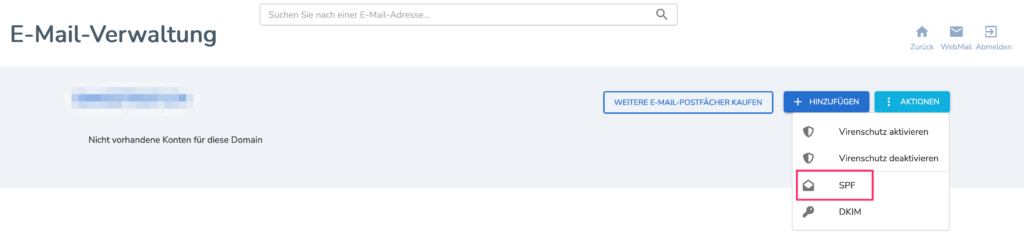

Controllate il messaggio che il sistema vi mostra:
Record SPF impostato correttamente: Non è necessario eseguire altre operazioni, l’SPF è già configurato correttamente
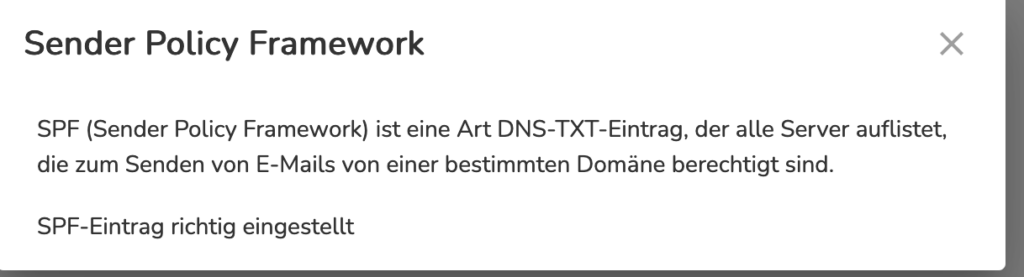
SPF assente: L’SPF non è disponibile. Per configurare la scheda SPF, fare clic su Crea
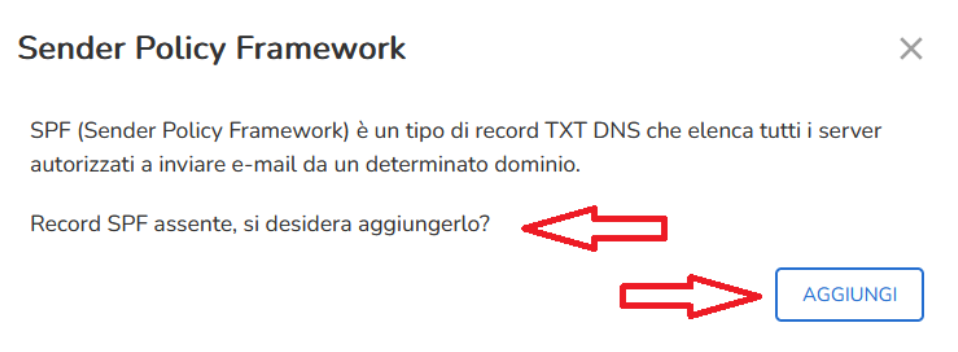
SPF fuori registro standard: L’SPF è già impostato, ma non corrisponde al registro standard. Se utilizzate altri provider per l’invio, ricordate che il record deve contenere tutti i valori corretti.

Dominio su DNS esterno: è necessario aggiornare manualmente il record DNS. Se si utilizzano piattaforme di registro per l’invio, ricordarsi di inserire il valore predefinito.


La configurazione del DKIM può essere un’alternativa alla creazione dell’SPF per tutti i casi in cui si desidera inviare il proprio dominio da un SMTP esterno ai registri, ad esempio un SMTP di un altro provider, un sistema di posta massiva esterno, ecc.
Che cos’è il DKIM?
DKIM (Domain Keys Identified Mail) è un record creato sul DNS che consente l’autenticazione di un’e-mail attraverso una firma digitale associata a quel dominio.
Come si configura il DKIM?
Nella vostra area clienti, cliccate sul dominio desiderato (per sapere come accedere alla vostra area clienti personale , cliccate qui)
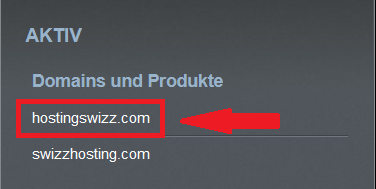
Cliccare ora su EMAIL
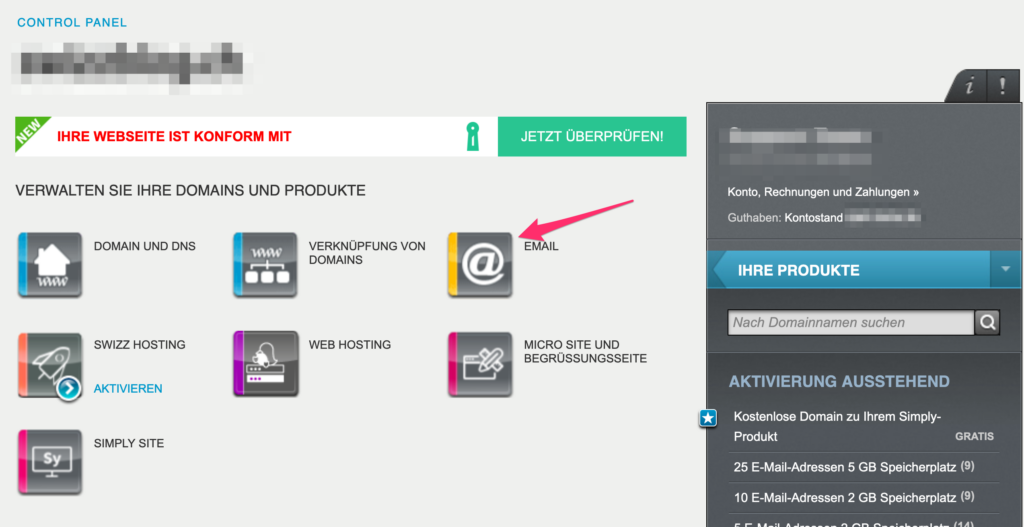
Fare clic su AZIONI nell’angolo in alto a destra e selezionare DKIM
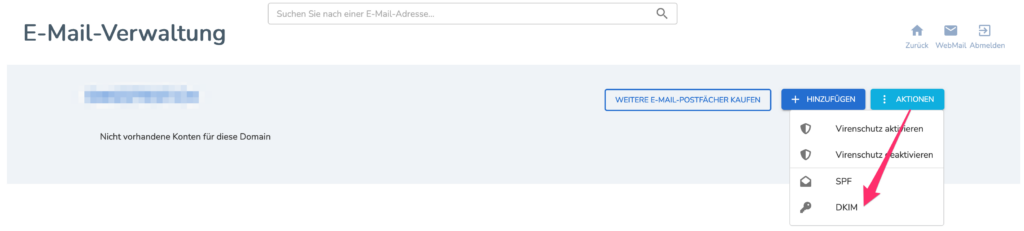
Attivare il DKIM e chiudere il popup
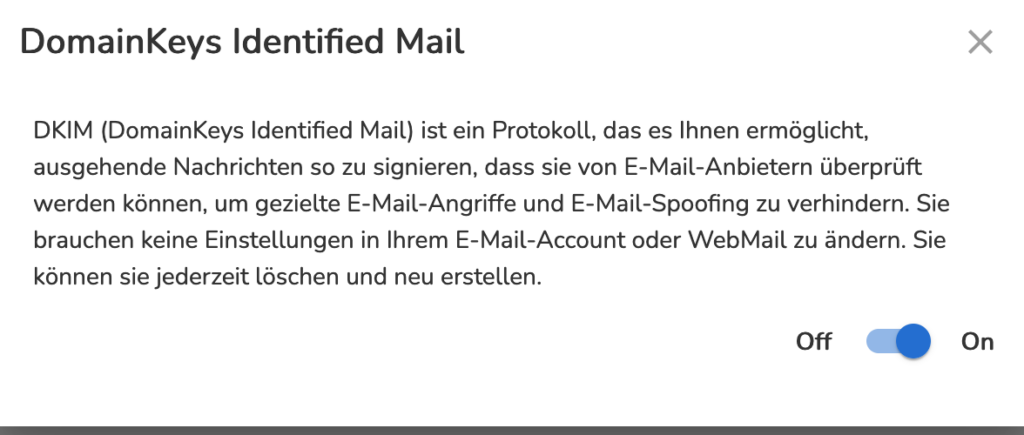

L’inserimento dell’SPF fornito da Register è valido e garantito in caso di invio dalle nostre piattaforme.
Se utilizzate un mittente diverso, vi chiediamo di fornire l’SPF specifico.
Che cos’è il DMARC?
DMARC è l’acronimo di “Domain-based Message Authentication, Reporting and Conformance”. È stato sviluppato per ridurre l’uso improprio della posta elettronica. Questa tecnologia si basa sulle specifiche DKIM (Domain Keys Identified Mail) e SPF (Sender Policy Framework).
Utilizzando il criterio DMARC, è possibile specificare che le e-mail sono protette utilizzando le procedure SPF (Sender Policy Framework) e DKIM (Domain Keys Identified Mail). È inoltre possibile utilizzare questo criterio per definire il modo in cui il destinatario deve gestire i messaggi e-mail in base ai risultati del controllo DKIM e SPF e informare il proprietario del dominio di eventuali abusi.
Le politiche DMARC vengono aggiunte sotto forma di record TXT. Questa voce è chiamata record DMARC. Viene creato con il nome del sottodominio _dmarc (ad esempio, _dmarc.example.com). Il contenuto del record TXT è costituito da tag separati da punti e virgola.
Configurazione di un record DMARC
Nella vostra area clienti, cliccate sul dominio desiderato (per sapere come accedere alla vostra area clienti personale , cliccate qui)
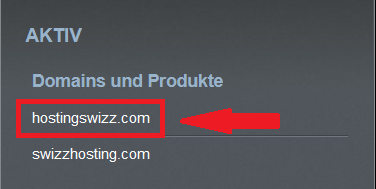
Cliccare ora su EMAIL
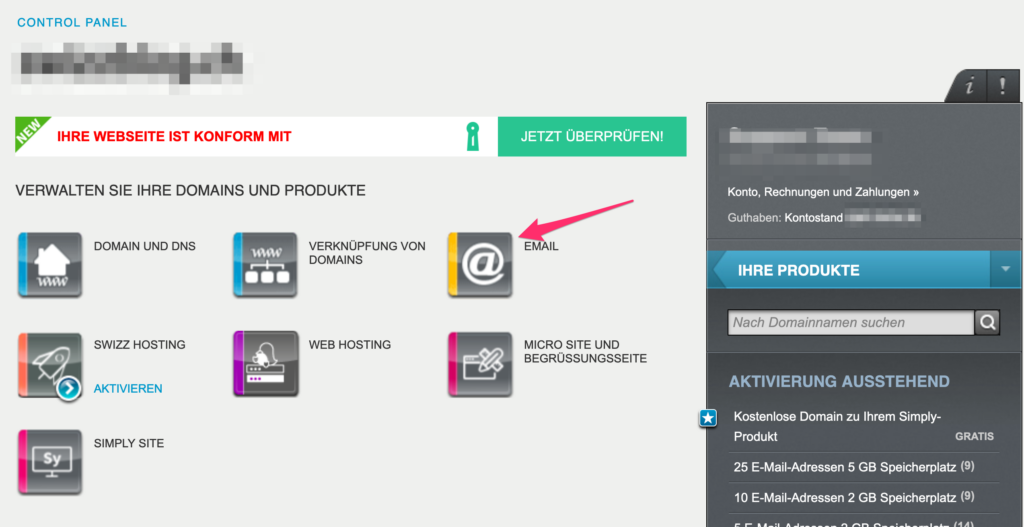
Cliccare su AZIONI nell’angolo in alto a destra e selezionare DMARC.
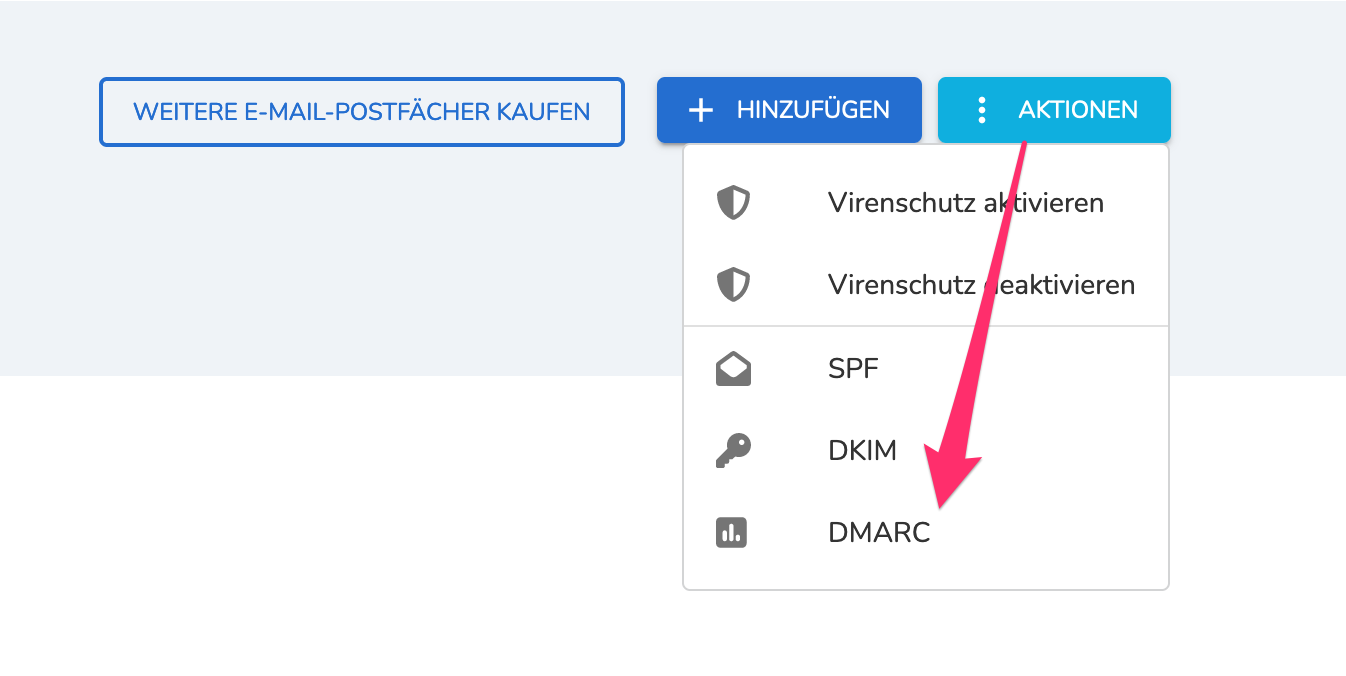
Ora è possibile inserire i parametri desiderati e fare clic su CREA
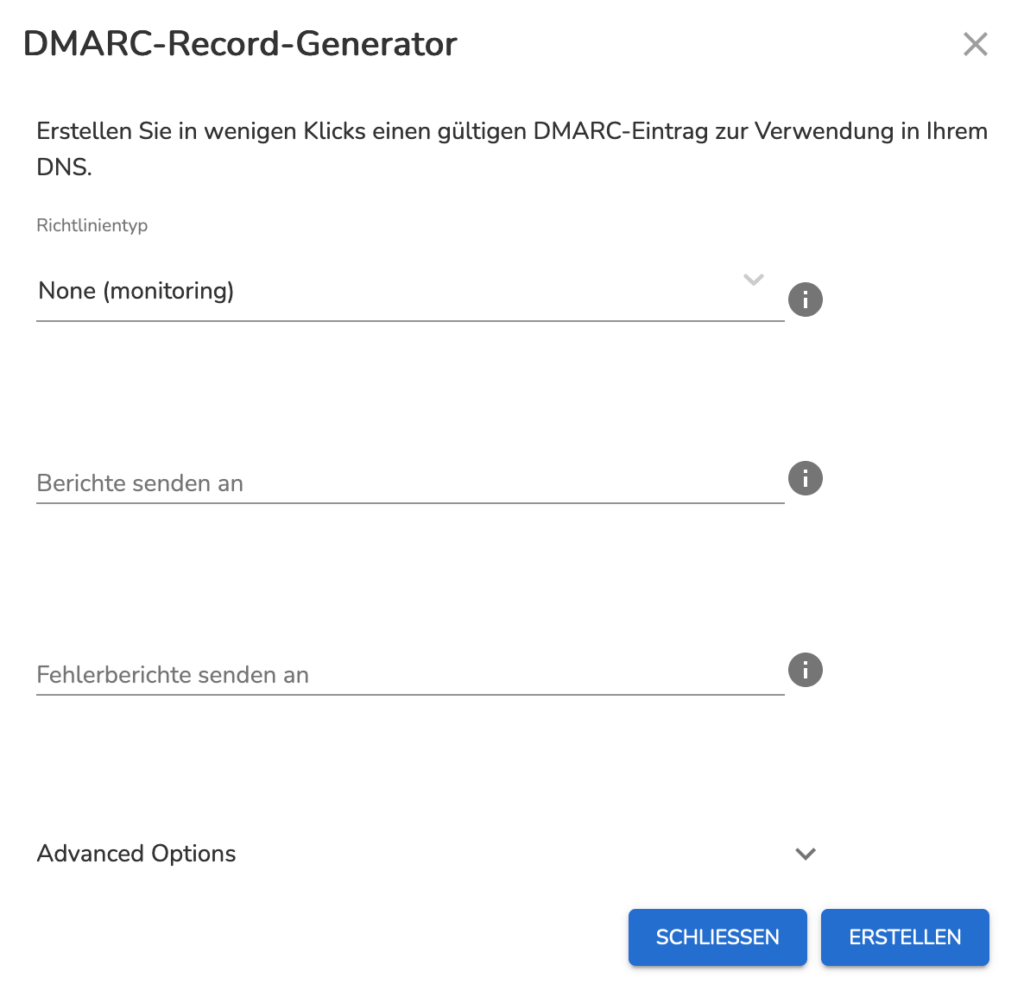
Struttura di un record DMARC
Esempio: v=DMARC1;p=reject;pct=100;rua=mailto:beispiel@email.com
| Nome del tag | Esempio: v=DMARC1 | |
| v | v=DMARC1 | |
| p | p=nessuno/quarantena/rifiuto none: al destinatario viene chiesto di non eseguire alcuna azione. quarantena: i messaggi sono contrassegnati come spam. reject: I messaggi vengono rifiutati | |
| pct | Percentuale di e-mail da filtrare. Questo valore specifica la percentuale da filtrare utilizzando il criterio DMARC. Il valore specificato deve essere un numero compreso tra 1 e 100. Il valore predefinito è 100. | pct=100 |
| chiamata | Indirizzo e-mail a cui vengono inviate le segnalazioni di errore. | ruf=mailto:beispiel@email.com |
| rua | Indirizzo e-mail a cui vengono inviati i rapporti di stato. | rua=mailto:beispiel@email.com |
| sp | Politica per i sottodomini. | sp=nessuno/quarantena/rifiuto none: Al destinatario viene chiesto di non eseguire alcuna azione. quarantena: I messaggi sono contrassegnati come spam. reject: I messaggi vengono rifiutati |
| adkim | Determina l’esatta corrispondenza delle e-mail con le firme DKIM. | adkim=r/s r: Rilassato. Ogni sottodominio valido è accettato nelle intestazioni delle e-mail DKIM. s: Rigoroso. L’intestazione delle e-mail deve corrispondere esattamente al valore d=nome nelle intestazioni delle e-mail DKIM. |
| aspf | Determina l’esatta corrispondenza dei messaggi con le firme SPF. | aspf=r/s r: Rilassato. Ogni sottodominio valido è accettato nelle intestazioni delle e-mail DKIM. s: Rigoroso. L’intestazione dell’e-mail deve corrispondere esattamente al nome del dominio nel comando “SMTP Mail FROM”. |
